Perché il mio telefono non dice alcun servizio? Correzioni semplici per iPhone e Android
Ci sono diverse possibilità, il che significa molte possibili soluzioni al tuo problema! Ti aiuteremo a risolverli.
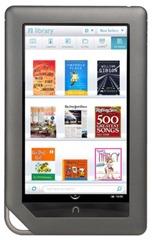 Con un rapido trucco di "buon senso", puoi aumentare notevolmente la durata della batteria del tuo lettore di eBook Barnes & Noble Nook Color / Tablet Android. Il processo è semplicissimo e tutto ciò che richiede è l'esecuzione di alcuni comandi ADB o l'esecuzione di uno script batch. Maggiori dettagli su come funziona esattamente l'hack e la procedura dettagliata sono dopo l'interruzione.
Con un rapido trucco di "buon senso", puoi aumentare notevolmente la durata della batteria del tuo lettore di eBook Barnes & Noble Nook Color / Tablet Android. Il processo è semplicissimo e tutto ciò che richiede è l'esecuzione di alcuni comandi ADB o l'esecuzione di uno script batch. Maggiori dettagli su come funziona esattamente l'hack e la procedura dettagliata sono dopo l'interruzione.
Se hai mai visto Barnes & Noble Nook Color, devi aver notato che il dispositivo non è esattamente un telefono in alcun modo. Nonostante ciò, per qualche motivo i produttori non hanno preso in considerazione la rimozione di un servizio di telefonia Android di base responsabile del maggiore utilizzo della batteria.
Questo servizio si chiama "Cell Standby Service" ed è il servizio che viene eseguito in background sui telefoni cellulari Android per mantenere acceso il loro componente di telefonia anche quando il dispositivo è in modalità standby, in modo che le chiamate telefoniche così come gli SMS e gli MMS si potrebbero ricevere messaggi Per questi motivi, questo servizio consuma una notevole durata della batteria, poiché è in esecuzione e attende attivamente telefonate o messaggi anche mentre tutte le altre operazioni sono sospese in modalità standby.
La disattivazione di questo servizio non influirà in alcun modo sull'utilizzo standard del tuo dispositivo in quanto non contiene nemmeno l'hardware necessario per il servizio di telefonia - non ha radio GSM o CDMA. Il processo, portatoci dal membro del forum XDA-Developers xboxexpert , è reversibile se per qualsiasi motivo desideri ripristinare le cose come prima.
Dichiarazione di non responsabilità: seguire questa guida a proprio rischio. Tips.WebTech360.com non sarà responsabile se il tuo dispositivo viene danneggiato o bloccato durante il processo, anche se nel caso di questa guida, non c'è praticamente alcuna possibilità di danni al tuo dispositivo a meno che tu non usi comandi sbagliati.
Prima di poter procedere, il tuo colore di angolo deve essere rootato e deve avere l'accesso ADB abilitato . È quindi possibile abilitare o disabilitare il servizio Cell Standby seguendo il metodo appropriato indicato di seguito:
Disabilita il servizio di standby della cella:
adb shell mount -o remount,rw /dev/block/mmcblk0p5 /system adb shell mv /system/app/Phone.apk /system/app/Phone.OLD adb shell mv /system/app/TelephonyProvider.apk /system/app /TelephonyProvider.OLD riavvio adb
In ogni caso, il dispositivo si riavvierà una volta terminato il processo e potrai confermare i risultati dopo un po' verificando da NookTools che nessun servizio di standby cellulare è più in esecuzione.
Abilita il servizio di standby cellulare:
adb shell mount -o remount,rw /dev/block/mmcblk0p5 /system adb shell mv /system/app/Phone.OLD /system/app/Phone.apk adb shell mv /system/app/TelephonyProvider.OLD /system/app /TelephonyProvider.apk adb riavvio
In modo simile all'ultimo passaggio, ci sarà un riavvio del dispositivo e potrai confermare i risultati dopo poco tempo verificando da NookTools che Cell Standby Service è ora di nuovo in esecuzione.
(https://addictivetips.com/app/uploads/2011/02/NC-Remove-Cell-Standby.zip) Scarica i file necessari per disabilitare Cell Standby su Nook Color
(https://addictivetips.com/app/uploads/ 2011/02/NC-Install-Cell-Standby.zip) Scarica i file necessari per abilitare Cell Standby su Nook Color
[tramite sviluppatori XDA ]
La posizione è un'informazione personale. Viene aggiunta alle foto che scattiamo con i nostri telefoni e utilizzata quando cerchiamo indicazioni stradali su un servizio di mappe. Google Maps
Come disattivare l'audio della storia di Instagram di un utente
Come risolvere l'avatar nudo di PUBG su dispositivi mobili
Se hai inclinazioni artistiche, riconoscerai subito il nome Wacom, un'azienda che si è fatta un nome grazie alle tavolette grafiche digitali.
Prova pratica con Microsoft Edge per iOS e Android
Quando è stata l'ultima volta che hai effettuato l'accesso a Facebook? Il social network è una parte così essenziale della nostra vita che abbandoniamo abitualmente i nostri account.
Digitare è diventato un elemento essenziale del nostro stile di vita moderno. Non è possibile utilizzare la maggior parte dei prodotti tecnologici disponibili oggi sul mercato senza digitare.
Il team dietro DiskDigger, una popolare soluzione gratuita di recupero dati per Windows, considera altrettanto importanti anche i dati Android e, pertanto, ha
Generalmente, quando devi aprire le app sul tuo dispositivo Android, lo fai dalla schermata iniziale, dal cassetto delle app o dall'elenco delle app recenti, che era prima
Esistono centinaia di modi per tenersi aggiornati sulle notizie: Twitter, Reddit, RSS, newsletter e chi più ne ha più ne metta. La scomparsa di Google Reader ha sicuramente aperto e arricchito la nostra conoscenza.







